6 manieren om het opdrachtvenster Uitvoeren in Windows te openen
Met het opdrachtvenster Uitvoeren(Run) kunt u programma's starten, bestanden en mappen openen en toegang krijgen tot internetbronnen in Windows . Typ gewoon(Just) een pad of een snelle opdracht in het Windows Uitvoeren(Run) -vak en klik vervolgens op OK of druk op Enter om een Uitvoeren(Run) - opdracht te gebruiken. Hoewel de snelkoppeling Uitvoeren(Run) niet zo gemakkelijk te vinden is in recente Windows -versies, bestaat de tool nog steeds en zijn er tal van manieren om er toegang toe te krijgen. Deze tutorial illustreert hoe je Run opent in Windows 10 en Windows 7:
1. Open het venster Opdracht(Run) uitvoeren met een sneltoets
De snelste manier om toegang te krijgen tot het opdrachtvenster Uitvoeren(Run) is door de sneltoets Windows + R te gebruiken . Deze methode is niet alleen heel gemakkelijk te onthouden, maar ook universeel voor alle versies van Windows . Houd de Windows- toets ingedrukt en druk vervolgens op R op uw toetsenbord.

Het venster Uitvoeren(Run) wordt onmiddellijk weergegeven in de linkerbenedenhoek van het scherm.

2. Gebruik Zoeken om het venster Opdracht uitvoeren te openen(Run)
Zoals altijd in Windows, is Zoeken(Search) een geweldig idee om zo ongeveer alles te vinden. Als u Windows 10 gebruikt , typt u eerst het woord "uitvoeren"("run") in de zoekbalk(Search bar) .
Klik of tik vervolgens op het relevante zoekresultaat of druk op Openen(Open) in het rechterdeelvenster.

Klik in Windows 7 op de knop Start en typ het woord "uitvoeren"("run") in het zoekvak van het (Search)menu Start(Start Menu) . Klik vervolgens op het juiste resultaat om het opdrachtvenster Uitvoeren(Run) te openen .

3. Open het venster Opdracht uitvoeren vanuit het menu (Start Menu)Start(Run)
Het menu Start(Start Menu) is een betrouwbare manier om toegang te krijgen tot functies op uw Windows -computer of -apparaat, inclusief het venster Uitvoeren . (Run)In Windows 10 opent u het Startmenu door op het (Start Menu)Windows -logo in de linkerbenedenhoek te klikken of erop te tikken of door op de Windows - knop op uw toetsenbord te drukken. Blader vervolgens omlaag naar de letter W , open de Windows-systeemmap(Windows System) en druk op Uitvoeren(Run) .

Open in Windows 7 het menu Start(Start Menu) en ga vervolgens naar "All Programs -> Accessories -> Run" om het venster te openen.
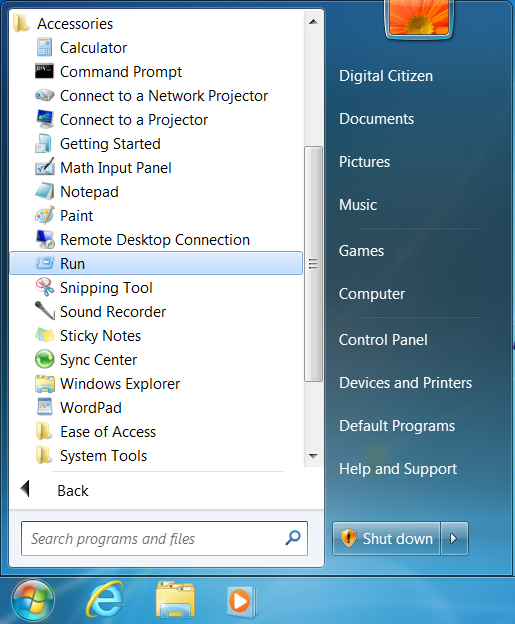
Als alternatief kunt u ook uw Windows 7 - startmenu aanpassen om permanent een snelkoppeling Uitvoeren(Run) in het rechterdeelvenster weer te geven. Lees De complete gids voor het Windows 7 Start-menu(The complete guide to the Windows 7 Start Menu) om te leren hoe u dat doet .
4. Gebruik de opdrachtprompt(Command Prompt) ( CMD ) om het venster Uitvoeren te openen(Run)
Sommige van mijn collega's zijn dol op de CMD , dus hebben we besloten dit voor andere fans in te voeren, ook al is het niet zo gemakkelijk te onthouden als de andere manieren die in dit artikel worden geïllustreerd. Om Windows Run te openen , kunt u ook de opdrachtprompt starten(launch the Command Prompt) en het volgende invoeren:
explorer.exe Shell:::{2559a1f3-21d7-11d4-bdaf-00c04f60b9f0}

Deze methode werkt zowel in Windows 10 als Windows 7 .
5. Open het opdrachtvenster Uitvoeren(Run) met PowerShell
Vraagt u zich af hoe u Uitvoeren(Run) vanuit PowerShell kunt openen in Windows 10 en Windows 7 ? Start eerst (First)PowerShell(start PowerShell) . Kopieer/plak of typ vervolgens de volgende opdracht:
(New-Object -ComObject "Shell.Application").FileRun()

Druk op Enter op uw toetsenbord en het opdrachtvenster Uitvoeren(Run) wordt onmiddellijk in de linkerbenedenhoek geopend.
6. Gebruik het WinX Power-gebruikersmenu om het venster Uitvoeren te openen in (Run)Windows 10
Windows 10 heeft een verborgen hoofdgebruikersmenu met een snelkoppeling voor het opdrachtvenster Uitvoeren(Run) . Er zijn veel manieren om toegang te krijgen tot dit menu, de gemakkelijkste is om de Windows + X sneltoets te gebruiken. Klik of tik vervolgens op Uitvoeren(Run) of druk op R op uw toetsenbord om het vak Uitvoeren(Run) in Windows 10 te openen.

Als het WinX -hoofdgebruikersmenu u interesseert, kunt u meer lezen door te lezen: Wat is het WinX-menu en hoe u het kunt openen(What is the WinX menu and how to open it) .
Waartoe wilt u toegang krijgen via het venster Uitvoeren ?(Run)
Het opdrachtvenster Uitvoeren(Run) werd voor het eerst geïntroduceerd door Microsoft in Windows 95 en is sindsdien bij ons gebleven. Sommigen van ons hebben er vrij vaak toegang tot, maar veel mensen realiseren zich het potentieel en het nut ervan nog niet. We zijn blij dat deze functie je aandacht heeft getrokken, maar we zijn benieuwd wat je hier heeft gebracht. Bent u op zoek naar nieuwe manieren om het Windows -opdrachtvenster (Windows) Uitvoeren(Run) te openen of probeert u iets nieuws op uw computer? Laat het ons weten in de reacties.
Related posts
7 manieren om apps te minimaliseren en maximaliseren in Windows 10
5 manieren om te dubbelklikken met een enkele klik in Windows
12 tips voor zoeken in Windows 10
Hoe vast te pinnen in het Startmenu in Windows 10: de complete gids -
Meerdere desktops gebruiken in Windows 10: alles wat u moet weten
Zoeken in Windows 11 gebruiken -
Snip & Sketch gebruiken om schermafbeeldingen te maken in Windows 10
Cortana rechtstreeks vanuit het vergrendelingsscherm van Windows 10 inschakelen en gebruiken
Hoe te pinnen naar Start Menu in Windows 11 -
AutoPlay-instellingen personaliseren in Windows voor alle media en apparaten
De tijdlijn van Windows 10 en hoe u er het beste van kunt maken
De app Instellingen van Windows 10 gebruiken als een professional
2 manieren om de taal te wijzigen die door Cortana wordt gebruikt in Windows 10
Hoe u de bestandsverkenner van Windows 10 kunt laten starten in elke gewenste map
Wat is slepen en neerzetten? Hoe te slepen en neer te zetten -
Top 25 meest bruikbare opdrachten en vragen voor Cortana
35 Sneltoetsen die uw productiviteit verhogen in Windows 8.1
Bestanden, mappen en apps openen in Windows 10 als een professional
Hoe inloggen op Windows 10 met een pincode? Hoe de inlogpincode wijzigen?
6 manieren om te knippen, kopiëren en plakken in Windows
